如何在 Ubuntu 18.04 LTS 中配置 IP 地址

在 Ubuntu 18.04 LTS 中配置 IP 地址的方法和以往使用的配置方法有很大的不同。和舊版本的不同之處在於,Ubuntu 18.04 使用 Netplan 來配置 IP 地址,Netplan 是一個新的命令行網路配置工具。其實在 Ubuntu 17.10 的時候 Ubuntu 開發者就已經介紹過 Netplan 了。接下來要介紹的新的 IP 配置方法不會再用到 /etc/network/interfaces 這個文件,取而代之的是一個 YAML 文件。默認的 Netplan 配置文件一般在 /etc/netplan 目錄下。 在這篇教程中,我們會去學習在 Ubuntu 18.04 LTS 的最小化伺服器中配置靜態 IP 和動態 IP 。
在 Ubuntu 18.04 LTS 中配置靜態 IP 地址
首先先找到 Netplan 默認的網路配置文件所在之處:
$ ls /etc/netplan/
50-cloud-init.yaml我們可以看到,默認的網路配置文件是 50-cloud-init.yaml ,這是一個 YAML 文件。
然後我們再看一下這個文件的內容是什麼:
$ cat /etc/netplan/50-cloud-init.yaml我在之前安裝 Ubuntu 18.04 的時候為了從 DHCP 伺服器獲取 IP 地址已經已經做過了網卡的相關配置,所以詳細配置直接看下圖:
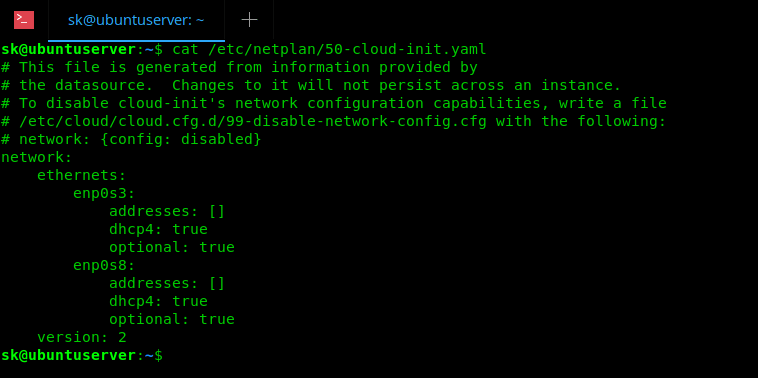
可以看到這邊有兩個網卡,分別是 enp0s3 和 enp0s8 ,並且這兩個網卡都配置為從 DHCP 伺服器中獲取 IP。
現在我們給這兩個網卡都配置為靜態 IP 地址,先用任意一種編輯器來編輯配置文件。
$ sudo nano /etc/netplan/50-cloud-init.yaml接下來我們分別添加 IP 地址、子網掩碼、網關、DNS 伺服器等配置。分別用 192.168.225.50 作為網卡 enp0s3 的 IP 地址, 192.168.225.51 作為網卡 enp0s8 的 IP 地址, 192.168.225.1 作為網關地址, 255.255.255.0 作為子網掩碼。然後用 8.8.8.8 、 8.8.4.4 這兩個 DNS 伺服器 IP。
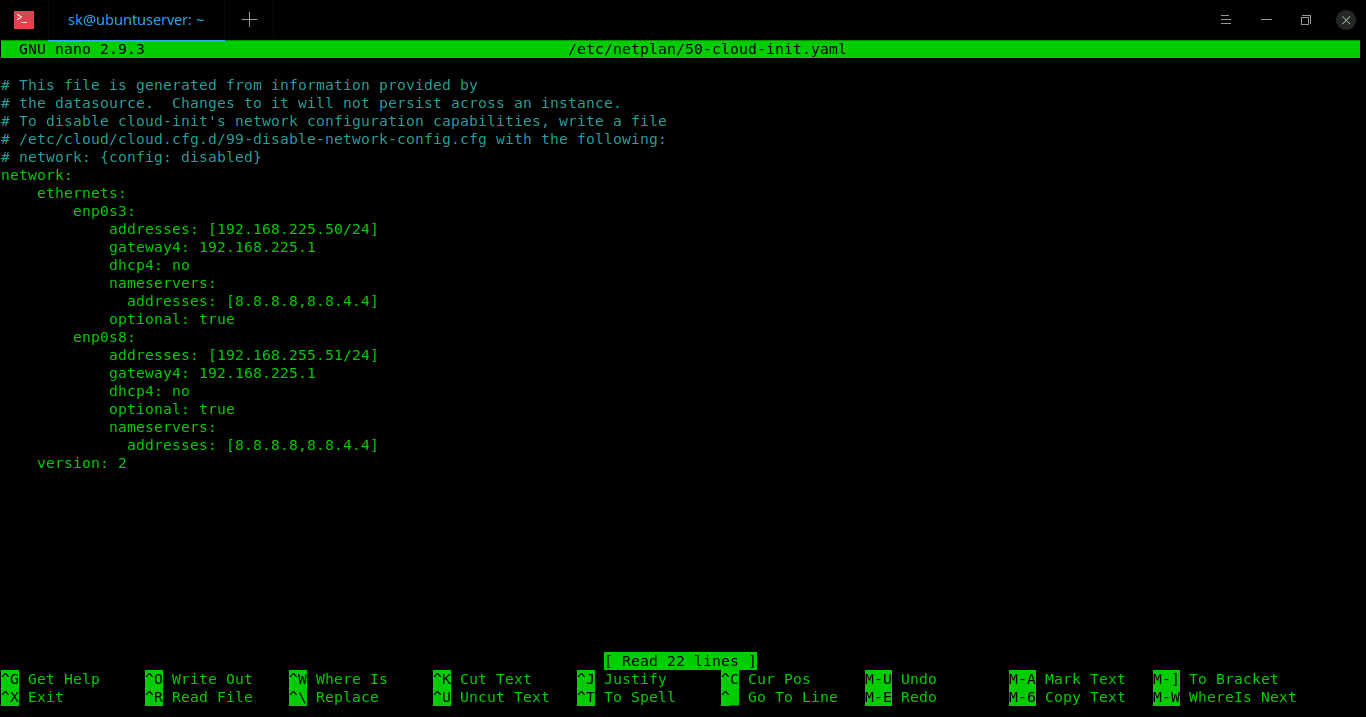
要注意的一點是,在 Ubuntu 18.04 里,這個配置文件的每一行都必須靠空格來縮進,不能用 TAB 來代替,否則配置會不起作用。如上圖所示的配置文件中每行的縮進都是靠空格鍵實現的。
同時,在 Ubuntu 18.04 中,我們定義子網掩碼的時候不是像舊版本的那樣把 IP 和子網掩碼分成兩項配置。在舊版本的 Ubuntu 里,我們一般配置的 IP 和子網掩碼是這樣的:
address = 192.168.225.50
netmask = 255.255.255.0而在 netplan 中,我們把這兩項合併成一項,就像這樣:
addresses : [192.168.225.50/24]配置完成之後保存並關閉配置文件。然後用下面這行命令來應用剛才的配置:
$ sudo netplan apply如果在應用配置的時候有出現問題的話,可以通過如下的命令來查看剛才配置的內容出了什麼問題。
$ sudo netplan --debug apply這行命令會輸出這些 debug 信息:
** (generate:1556): DEBUG: 09:14:47.220: Processing input file //etc/netplan/50-cloud-init.yaml..
** (generate:1556): DEBUG: 09:14:47.221: starting new processing pass
** (generate:1556): DEBUG: 09:14:47.221: enp0s8: setting default backend to 1
** (generate:1556): DEBUG: 09:14:47.222: enp0s3: setting default backend to 1
** (generate:1556): DEBUG: 09:14:47.222: Generating output files..
** (generate:1556): DEBUG: 09:14:47.223: NetworkManager: definition enp0s8 is not for us (backend 1)
** (generate:1556): DEBUG: 09:14:47.223: NetworkManager: definition enp0s3 is not for us (backend 1)
DEBUG:netplan generated networkd configuration exists, restarting networkd
DEBUG:no netplan generated NM configuration exists
DEBUG:device enp0s3 operstate is up, not replugging
DEBUG:netplan triggering .link rules for enp0s3
DEBUG:device lo operstate is unknown, not replugging
DEBUG:netplan triggering .link rules for lo
DEBUG:device enp0s8 operstate is up, not replugging
DEBUG:netplan triggering .link rules for enp0s8如果配置正常且生效的話,我們可以用下面這個命令來查看一下 ip:
$ ip addr在我的 Ubuntu 18.04 中配置完之後執行命令輸出的信息如下:
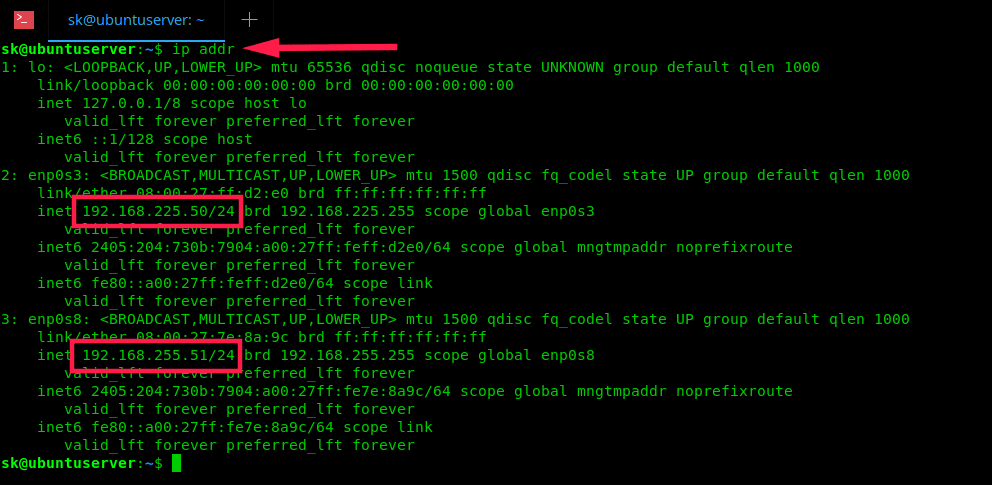
到此為止,我們已經成功地在 Ubuntu 18.04 LTS 中用 Netplan 完成了靜態 IP 的配置。
更多關於 Netplan 的信息,可以在用 man 命令在手冊中查看:
$ man netplan在 Ubuntu 18.04 LTS 中配置動態 IP 地址
其實配置文件中的初始配置就是動態 IP 的配置,所以你想要使用動態 IP 的話不需要再去做任何的配置操作。如果你已經配置了靜態 IP 地址,想要恢復之前動態 IP 的配置,就把在上面靜態 IP 配置中所添加的相關配置項刪除,把整個配置文件恢復成上面的圖 1 所示的樣子就行了。
現在你已經學會在 Ubuntu 18.04 中配置靜態和動態 IP 地址了。個人而言,我其實不太喜歡這種方式,舊的配置方式反而來得簡單。你們覺得呢 ?
via: https://www.ostechnix.com/how-to-configure-ip-address-in-ubuntu-18-04-lts/
作者:SK 選題:lujun9972 譯者:chenxinlong 校對:wxy
本文轉載來自 Linux 中國: https://github.com/Linux-CN/archive






















